在文档编辑过程中,合理运用表格内置样式能显著提升工作效率。本文将详细演示如何通过Word内置工具快速完成表格样式设置与排版优化。
Word表格样式设置步骤解析:
1、启动文档编辑程序后,定位至顶部导航栏的插入功能区。点击表格下拉菜单,通过拖拽选择或输入数值的方式确定行列数。建议根据内容需求预设多2-3列,便于后续调整。
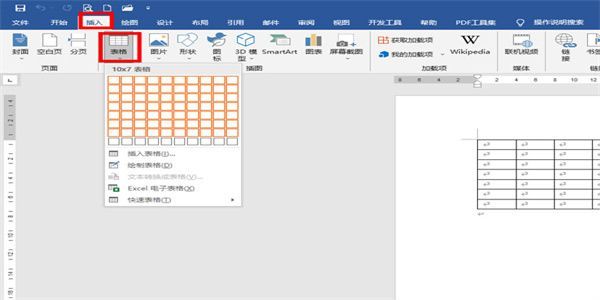
2、完成基础表格创建后,重点在于表设计功能区的应用。此处预置了商务、简约、网格等六大类样式模板,鼠标悬停可实时预览效果。建议优先选择与文档整体风格协调的配色方案。
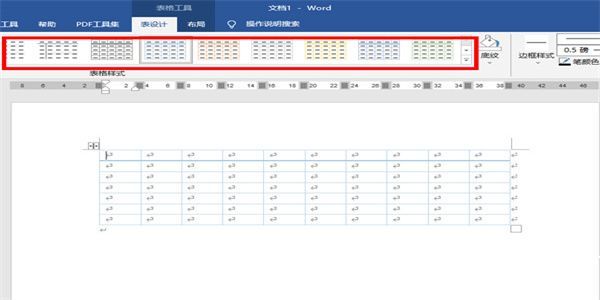
3、边框设置区域提供进阶自定义功能。通过笔样式选择器可切换实线/虚线等12种线型,笔划粗细支持从0.5磅到6磅的渐进调节。颜色选取器内置标准色板,也支持RGB值精确输入。
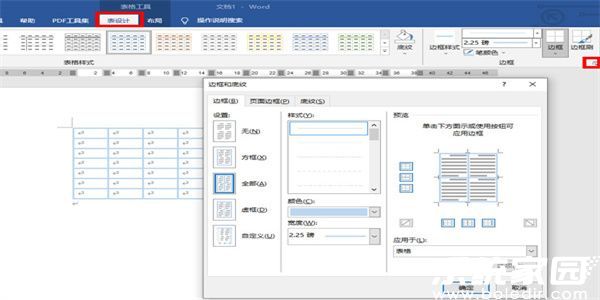
4、布局调整是确保表格美观的关键环节。单元格尺寸支持厘米/英寸双单位精确输入,对齐方式包含九种常见排版组合。合并单元格功能可快速处理跨行列内容,建议配合标题行重复使用。
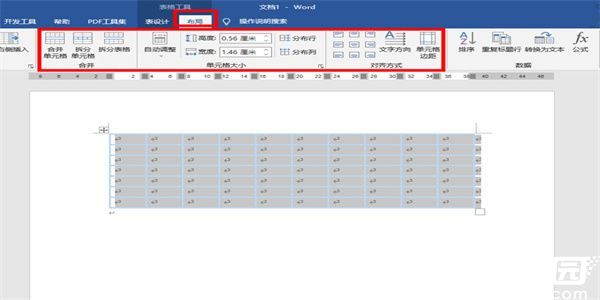
掌握这些表格样式设置技巧,不仅能使数据呈现更专业,还能提升文档整体视觉效果。建议创建个人常用样式集,通过右键菜单将其添加至快速访问工具栏,便于后续重复调用。对于复杂表格,可分层设置不同区域的样式特性,例如单独设置表头行的底纹与字体样式。













 安管通2024版安全生产管理工具
安管通2024版安全生产管理工具 油猴浏览器手机版轻量高效升级
油猴浏览器手机版轻量高效升级 手机铃声自定义工具免费下载
手机铃声自定义工具免费下载 仟信APP高效沟通与微商办公
仟信APP高效沟通与微商办公 视频直播悬浮提词工具安卓版免费下载
视频直播悬浮提词工具安卓版免费下载 蓝香阅读安卓版纯净阅读
蓝香阅读安卓版纯净阅读 安卓英语词汇高效记忆训练工具
安卓英语词汇高效记忆训练工具 人宠语音互动翻译器安卓版
人宠语音互动翻译器安卓版